小米手机作为一款颇受欢迎的智能手机品牌,其屏幕信息设置一直备受用户关注,尤其是小米10最新推出的锁屏显示通知内容功能,更是吸引了众多用户的关注与期待。这一功能的设置不仅可以让我们在锁屏状态下方便地查看到通知的内容,还能提供更加个性化的用户体验。小米手机屏幕信息如何设置?小米10如何设置锁屏时显示通知内容呢?在本文中我们将为大家详细介绍相关的设置步骤和注意事项,让您轻松掌握这一功能的使用方法。
小米10如何设置锁屏时显示通知内容
操作方法:
1.点击手机屏幕上的设置图标。
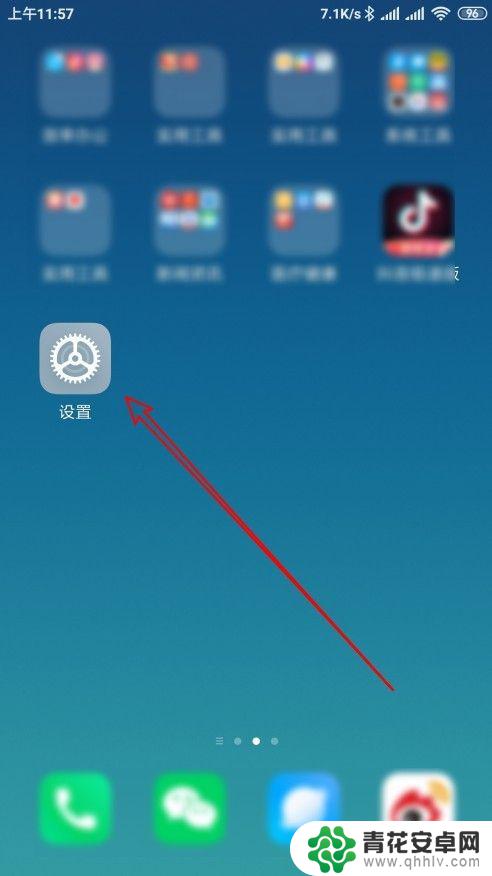
2.该打开的设置页面,点击通知和状态栏的菜单项。
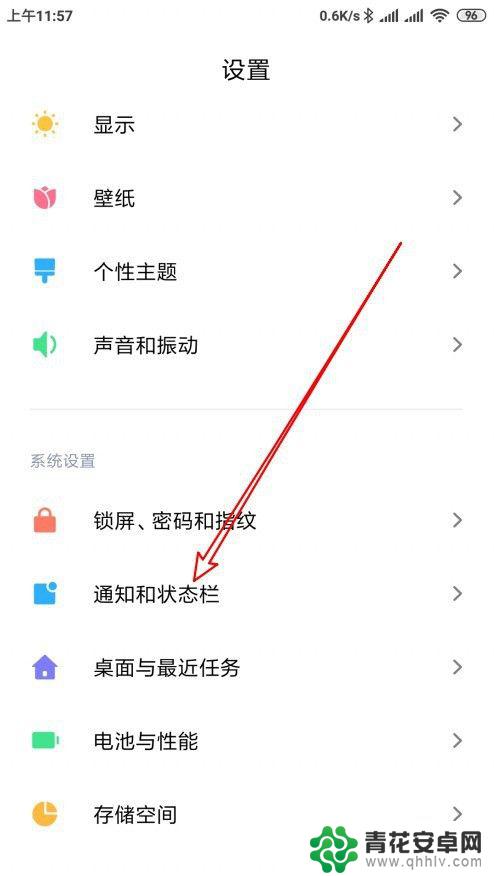
3.接着再打开页面,点击通知管理的设置项。
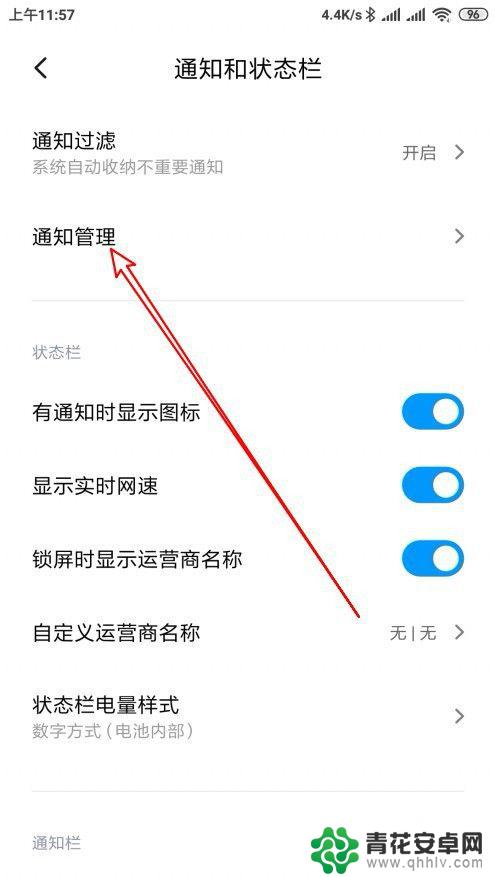
4.在打开的页面点击锁屏通知的按钮。
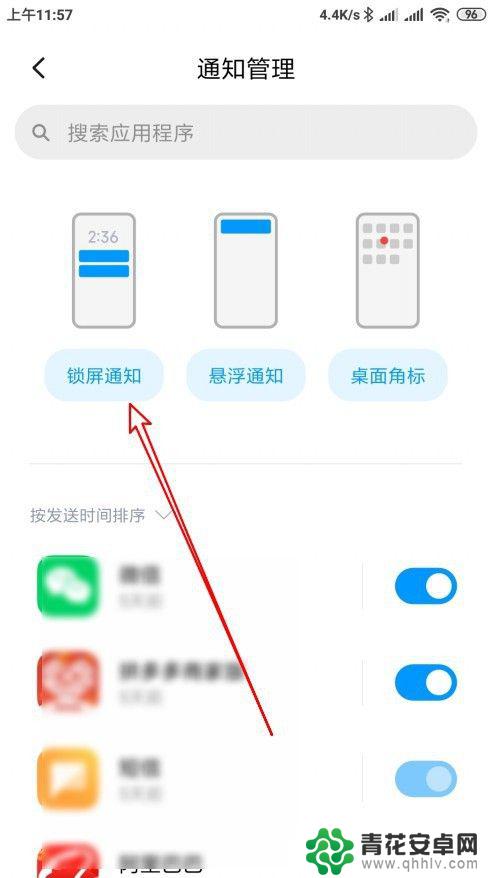
5.接着在打开的页面点击显示规则的设置项。
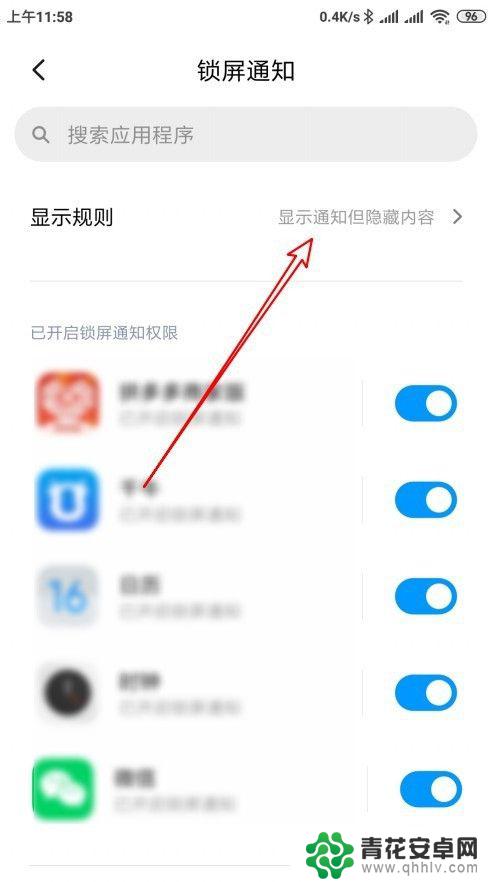
6.在弹出的菜单中,我们选择显示通知内容的排单项就可以了。
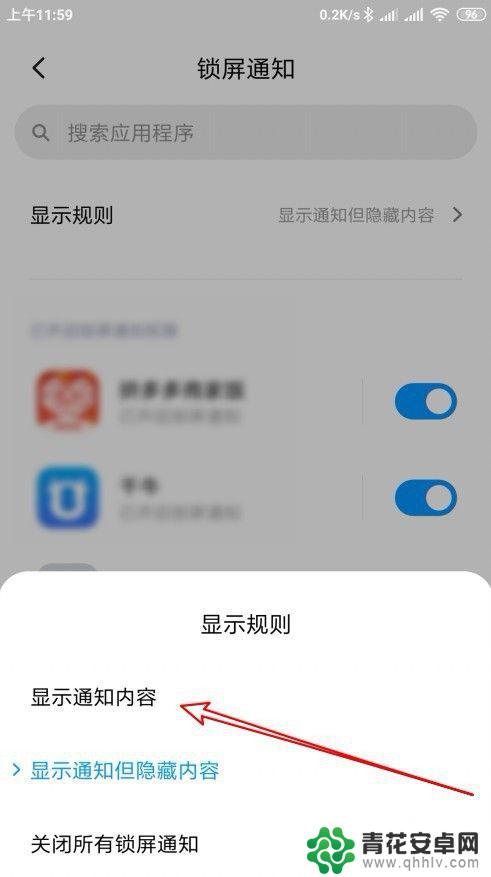
7.总结:
1、点击手机屏幕上的设置图标。
2、该打开的设置页面,点击通知和状态栏的菜单项。
3、接着再打开页面,点击通知管理的设置项。
4、在打开的页面点击锁屏通知的按钮。
5、接着在打开的页面点击显示规则的设置项。
6、我们选择显示通知内容的排单项就可以了。
以上是关于如何设置小米手机屏幕信息的全部内容,如果有任何问题,请按照小编的方法进行操作,希望对大家有所帮助。










